iOS 10にアップグレードして良かったということは山ほどあります。「メッセージ」アプリを例としてあげるまでもなく、iOS 10はiOSが登場して以来のビッグアップデートであり、細部に渡ってきめ細やかな工夫や機能が盛り込まれています。ただ、バッテリーの消耗が速くなったということ以外は…。
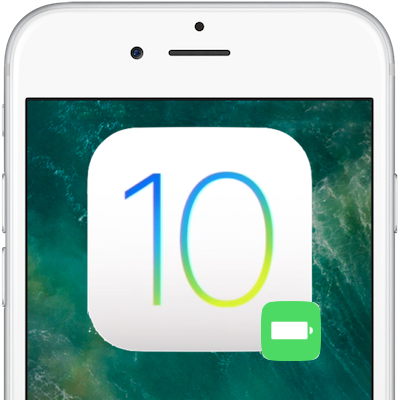
「iOS 10にアップデートしてからバッテリーの 消耗が激しくなった。」という声が多くのユーザーから聞こえてきます。
ios10にしたら本当にバッテリーの減りが早いし慣れない(;▽;)
— ポテトパンチ(「?・ω・)「? (@pikatyuu_123) 2016年9月17日
IOS10バッテリー持ちが可なり悪くなった気がするんだけど… pic.twitter.com/rhR257NBrS
— Katsu/ファイアー (@FireChat89) 2016年9月24日
IOS10にしてから絶不調なんだが、
俺だけ?
バッテリーの換え時なのかもしれないけど、iPhone7へ買い替えの策略じゃあるまいな?— ムーンマッドネス⊿ゆいちゃんず (@zeppelin_kocky) 2016年9月24日
iPhoneの強みは説明書を読まなくても使い方がわかる優れたUI(ユーザーインターフェイス)です。ただ、デフォルト設定のまま使っているとバッテリーを減りが早いのも確か。「バッテリーの消耗が激しい!」と感じているなら、その設定をチェックすることでバッテリー寿命を延ばすことができます。iOS 10にアップデートした際のバッテリーエクスペリエンスの改善に役立つTipsを紹介します。
目次
1.バッテリー消耗の主犯はアプリ?
バッテリー消費の主犯は、多くの場合iPhoneにインストールしているアプリによるものです。バッテリー使用頻度の高いアプリをチェックするには、設定アプリを立ち上げ、[設定]→[バッテリー]画面を開きます。ポケモンGOやfacebook、LINEなどバッテリーを消費しているアプリを見つけたら、その使用を減らすか完全に使用しないことを考えるのも手です。
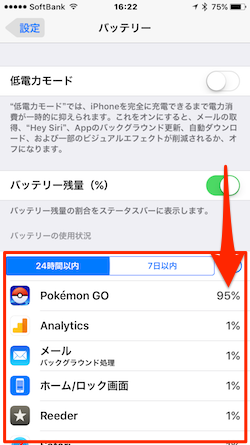
2.位置情報サービスを確認する
位置情報サービスはとても便利な機能のひとつです。ポケモンGOのようにプレイ中には欠かせない機能である場合もあります。けれど、アプリの中には必要でないものもあり、機能を“有効”にしておくだけでバッテリーを消費する“無用の長物”と化してしまいます。そんな場合には、思い切って位置情報の利用を「許可しない」設定にしましょう。
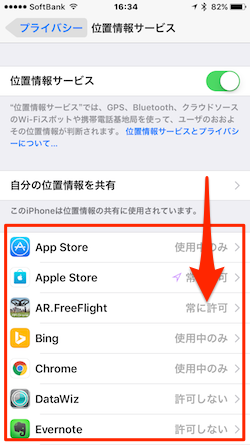
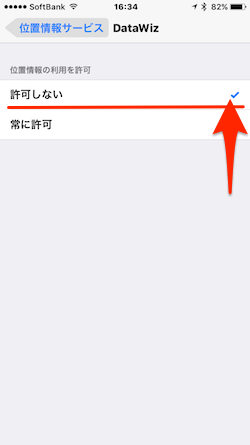
3.画面表示と明るさを調節する
使用しているiPhoneなどの画面の明るさはどうなっていますか?明るすぎるということはないでしょうか?最大輝度で画面を見たい場合はほとんどありませんが、[明るさの自動調節]機能が“オン”になっていると勝手に最大輝度になったりします。画面の輝度はバッテリーを多く消費するので、この機能を“オフ”にして、明るさの調節はセルフで行うようにしましょう。また、「明るさ」はゲージの3割程度で十分に見えるかと思います。設定アプリを立ち上げ、[設定]→[画面表示と明るさ]画面を開きます。
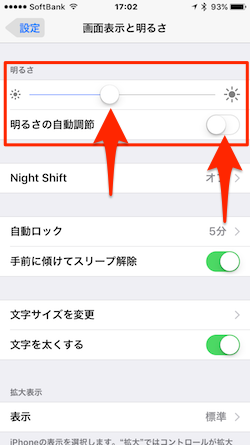
4.「手前に傾けてスリープ解除」設定をオフにする
iPhone 6s(iPhone 6s/6s PlusとiPhone SE、iPhone 7/7 Plus)での機能に「手前に傾けてスリープ解除」というのがあります。この機能はデフォルトで“オン”に設定されており、iPhoneの傾きを変えることで画面が自動的に点灯するようになっています。内蔵されているセンサーがiPhoneを手に取ったと判断することで作動する便利機能です。ただ、バッグなどに入れた状態では誤作動を起こして内蔵センサーが反応してしまうこともしばしば。操作しなければ3秒ほどでまたスリープ状態に戻るのですが、バッテリー消費に多大の影響を与えるわけではありませんが、こうした便利機能もチリが積もれば山となる的なことにもなりかねません。設定アプリを立ち上げ、[設定]→[画面表示と明るさ]画面を開きます。
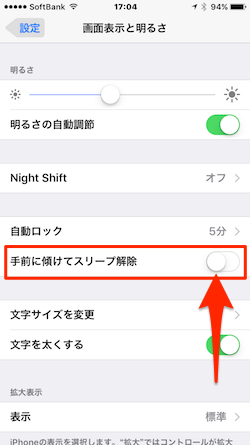
5.「低電力モード」設定をオンにする
「低電力モード」はiPhoneのバッテリーを長持ちさせる機能です。ただ、タスクによっては「低電力モード」設定を“オフ”にするかiPhoneが80%以上充電されるまで実行できないものがあるので注意しましょう。iPhoneの充電量が80%以上になると、この「低電力モード」は自動的に“オフ”になります。 [設定]→[バッテリー]画面を開きます。
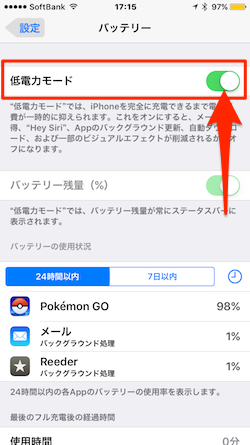
低電力モードでは以下の機能が制限されるか、“オフ”になります。
- メールの取得
- Hey Siri
- App のバックグラウンド更新
- 自動ダウンロード
- Wi-Fi の関連付け
- 一部のビジュアルエフェクト
6.「Night Shift」を設定する
「Night Shift」モードは、通常より少しだけバッテリーの消費を抑えてくれます。[設定]→[画面表示と明るさ]→[Night Shift]画面を開いて[時間指定]あるいは[手動で明日まで有効にする]ことができます。
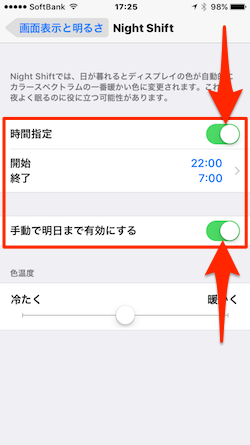
7.「iCloudキーチェイン」 を無効化する
「iCloudキーチェイン」はネットワーク接続環境を使用した機能です。通信機能を常時使用するため、古くからバッテリー消費の犯人とみられています。この機能を“オフ”にすることでバッテリー問題が改善されることは確かです。[設定]→[iCloud]→[キーチェーン]画面を開いて[iCloudキーチェーン]の設定を“オフ”にします。
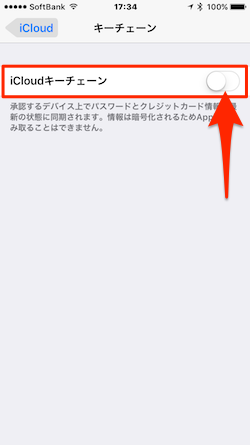
8.「Appのバックグラウンド更新」内容を見直す
「Appのバックグラウンド更新」の内容を見直しましょう。使用していないAppがバックグラウンドでコンテンツを自動更新する機能なので、この機能を見直すことでバッテリーの消費を節約することができます。
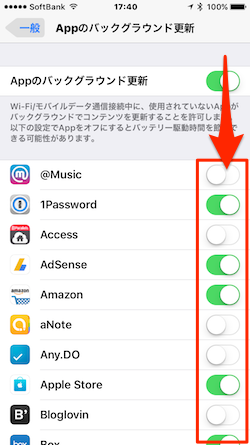
9.iPhoneを強制再起動する
上記までの8項目を試してもなお改善が見られない場合には、昔ながらの手法ですが、一度iPhoneを強制再起動して見ましょう。ハードリブートすることでメモリーに溜まったゴミ、知らないところで勝手に動作していたアプリなどがクリアされてバッテリー消耗が改善される場合があります。iPhone 6s以前、iPad、iPod touchの場合には、これまで同様「スリープ/スリープ解除ボタン」と「ホームボタン」を使って行います。
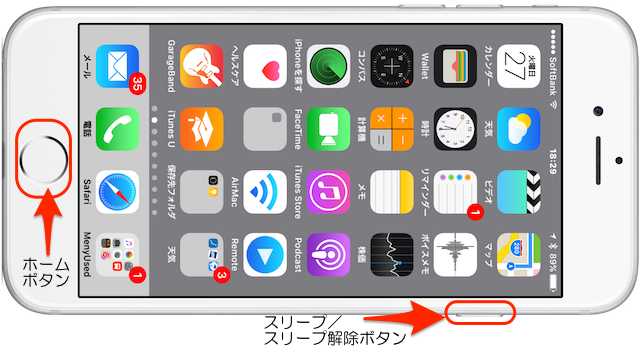
iPhone 7/7 plusの場合はこちら
10.「すべての設定をリセット」する
使っているiPhone上のすべての設定をリセットすることで問題が解決する場合もあります。リセットしてもユーザーデータに影響はないので安心してください。[設定]→[一般]→[リセット]画面を開いて、項目の中から「すべての設定をリセット」をタップします。
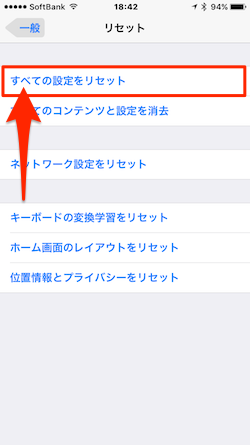
11.iOS 10のクリーンインストール
上記までの方法を試しても解決しない場合には、再度iOS 10をクリーンインストールして見ることをお勧めします。以下のファームウエアページからダウンロードしてインストールすることができます。
12.iOS 9.3.5にダウングレードする
上記のすべてで改善が見られない場合には、現在唯一ダウングレードの対象になっているiOS 9のバージョン「iOS 9.3.5」にダウングレードしてみましょう。iOS 10でのバッテリー問題が緊急であるならば、唯一残された手段かもしれません。
これでも解決しない場合には、Appleサポートに問い合わせて診断してもらうしかないかもしれません。専門家がiPhoneを診断してハードウェアの欠陥がないか正しく判断してくれるでしょう。
いつも「シェア」ありがとうございますm(_ _)m
【iOS10】iOS 10アップデートで「バッテリー消耗が激しい!」その改善策は?https://t.co/Ec4wfmb5t1 pic.twitter.com/7bB5f41XPm
— moshbox (@moshboxjp) 2016年9月27日











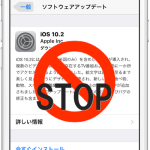
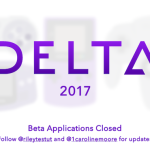



この記事へのコメント
【iPhone】iOS10に更新後バッテリー消費が早くなった?それを改善する9つの方法 | ナーグル(Nurgle)出典:moshbox.jp